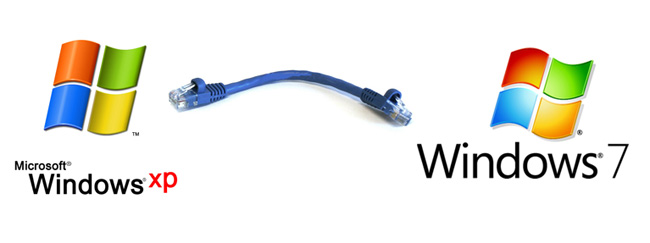컴퓨터 ID는 어떻게 찾을 수 있습니까?

종종 현대 사용자 앞에서인터넷에는 "컴퓨터 ID 계산 방법"이라는 질문이 있습니다. 이것은 오늘의 토론의 주제입니다. 지침에 직접 들어가기 전에 주제를 자세히 살펴 보겠습니다.
ID 란 무엇이며, 왜 알아야 할 필요가 있습니까?
컴퓨터 ID는 고유 한 번호 (주소)입니다.네트워크 카드 컴퓨터 또는 노트북. 인터넷 네트워크에 연결하고 관련없는 배포 가능성을 컴퓨터에 제한하려면이 사실을 알아야합니다. 즉, 특정 프로그램을 PC에만 구속 할 수 있으며 기밀 유지에 대한 걱정은 없습니다. 각 주소는 개인적이고 고유합니다.
ID는 다음에 필요합니다.
원격으로 PC를 활성화하거나 라이선스에 따라 프로그램을 바인딩하는 행위
원격 컴퓨터 잠금;
원격 액세스의 오류 탐지 및 수정.
이제 고급 사용자 나 초심자 사용자의 경우 id 매개 변수를 아는 것이 필요하다는 것을 알았습니다.

컴퓨터 ID 찾는 법?
아래는 귀하의 주소를 결정하는 지침입니다. 각 단계를 따르십시오.
"시작"버튼을 클릭하고 "Panel아이콘이있는 창을 클릭하고 "시스템"화면의 아이콘을 클릭하십시오. 마우스 왼쪽 버튼으로 더블 클릭하십시오. PC 시스템의 매개 변수에 관한 데이터가있는 창이 나타납니다.
원하는 창을 여는 더 빠른 방법이 있습니다. 이 조합을 사용하십시오 : Win + Pause / Break.
그런 다음 "하드웨어"및 "발송자"섹션을 선택하십시오.이제 "네트워크 카드"를 누르고 "+"아이콘을 마우스 오른쪽 버튼으로 클릭하십시오.
목록에서 네트워크 카드를 찾아 마우스 오른쪽 단추로 누릅니다. 다음으로, "Properties"및 "More"가 마우스 왼쪽 버튼으로 표시됩니다. 이제 "네트워크 주소"를 열고 매개 변수를 덮어 씁니다.
일부 운영 체제에서는위에 설명 된 방법을 사용하여 컴퓨터 ID를 학습하십시오. 이 경우 Win과 R 키를 누른 상태에서 화면에 창이 나타나면 cmd를 입력하고 Enter 버튼을 눌러 확인하십시오. 다음 줄에 ipconfig / all을 입력하고 다시 입력하십시오. 열리는 목록에서 네트워크 카드를 찾은 다음 "실제 주소"섹션에 ID가 표시됩니다.

최신 Windows 버전 : ID 계산 방법
Windows 시스템의 다양한 버전에 대해 올바른 정보를 찾는 데 약간의 차이가있을 수 있습니다. 다음은 일곱 번째 버전의 데이터를 결정하는 방법입니다.
"시작"버튼을 사용하여 "컴퓨터"아이콘을 찾아 마우스 오른쪽 버튼으로 클릭하십시오. 그런 다음 선택하십시오.
"경영";
"장치 관리자";
"네트워크 어댑터".
그런 다음 네트워크 카드를 마우스 오른쪽 버튼으로 클릭하고 다음을 선택하십시오.
"속성";
"고급";
"네트워크 주소".
열어 보면 컴퓨터의 주소를 찾을 수 있습니다.
여덟 번째 버전의 경우이 방법을 사용할 수 있습니다. Win + R 조합을 입력하고 명령 줄에 앞에서 설명한대로 cmd를 입력합니다.
또한 그러한 옵션이 있습니다 : Win + X 버튼을 누르고 열린 기능에서 "명령 행"을 선택하십시오. 그런 다음 getmac / fo list / v 또는 ipconfig를 입력하십시오. PC에 대한 모든 정보를 얻을 수 있습니다.
우리 가이드가 도움이되기를 바랍니다.컴퓨터 ID를 계산하는 방법을 알아 내야합니다. 프로그래머가 될 필요는 없으며 작업에 대처할 수있는 컴퓨터 기술에 대한 광범위한 지식을 갖추고 있어야합니다. 모든 것이 그렇게 어렵지는 않습니다. 지침을 따르기 만하면됩니다.